为热爱编程的你点赞!
学习SpringBoot实战课程 https://edu.csdn.net/course/detail/31433
学习SpringCloud入门课程 https://edu.csdn.net/course/detail/31451
前言
一直想写一个系列文章,包含:Java基础、JavaWeb、Java企业级框架、分布式、就业等,希望能帮助到想学Java的朋友,自己也能获得提升,这是个大工程,千里之行始于足下,就先从本文开始吧。
Java简介
Java的历史
美国Sun Microsystems公司在1991启动了Green项目,目的是开发电视机顶盒的程序,大佬James Gosling带着同事一起开发了OAK语言作为该项目的开发语言,后来改名叫Java于1995正式推出。
后来 Sun 公司被 Oracle 公司收购,Java 也随之成为 Oracle 公司的产品。
Java的版本
Java有三个不同的版本:
- JavaSE(标准版)Java开发的基础版本
- JavaEE(企业版)面向企业开发版本
- JavaME(移动版)面向嵌入式系统开发的版本
Java的优势
- 简单(抛弃C、C++的一些特性,如:指针、多重继承等)
- 强大的类库支持(拥有IO、网络、数据库等大量开发库)
- 面向对象特性(更加接近人的思维,更适合大型项目的开发和维护)
- 跨平台(一次编译,到处运行)
- 安全、分布式、多线程…
Java的安装和配置
安装JDK
要开发和运行Java语言,首先要安装JDK(Java开发工具集)
目前最新的版本已经是15了,但是jdk8还是国内企业使用最多的版本,本文也以此为例
https://www.oracle.com/java/technologies/javase/javase-jdk8-downloads.html
下载Windows版本,直接安装就可以了

JDK的目录结构
安装好JDK后,我们先了解下目录结构

- bin 存放各种开发工具,如java、javac等
- include 存放C语言的头文件
- lib java开发库jar包
- jre java的运行环境
- src.zip java的源代码包
环境变量的配置
光安装JDK还不行,我们还要让操作系统能够找到Java,并能调用bin目录下的开发工具
操作步骤:点击我的电脑右键——> 属性 ——> 高级系统设置 ——> 高级 ——> 环境变量
选择系统变量——> 新建 ——> 添加变量名为JAVA_HOME,变量值是JDK的安装目录

点击系统变量中的Path,给Path前面加入内容

测试一下
按Win+R或点击开始菜单->运行,输入cmd进入命令行界面,输入java -version可以看到java的版本信息
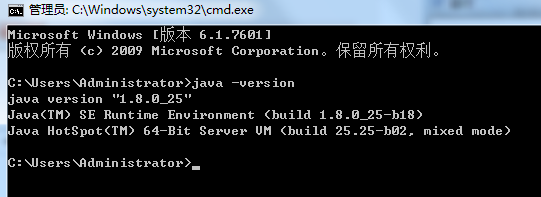
第一个Java程序
我们来编写第一个Java程序
打开记事本输入代码,然后保存文件名为HelloWorld.java
/**
* HelloWorld程序
*/
public class HelloWorld{
public static void main(String[] args){
System.out.println("Hello World");
}
}
进入命令行,切换到代码所在目录,先输入javac编译源码,再输入java运行代码
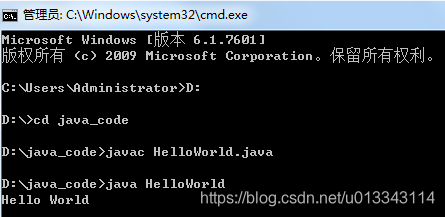
代码说明:
public 访问修饰符,是公开的意思
class 是定义类的关键字
HelloWorld 是我们自己定义的类名
public static void main(String[] args) 是程序的入口
{...}中间是程序运行的代码
System.out.println的作用是在命令行界面输出一行文字
Java的注释
注释对程序代码的说明,不会参与执行,分为三种:
- 单行注释
//注释 - 多行注释
/*
多行注释
多行注释
*/ - 文档注释, 类似多行注释,用于生成文档
/**
文档注释
*/
Java程序的编译过程
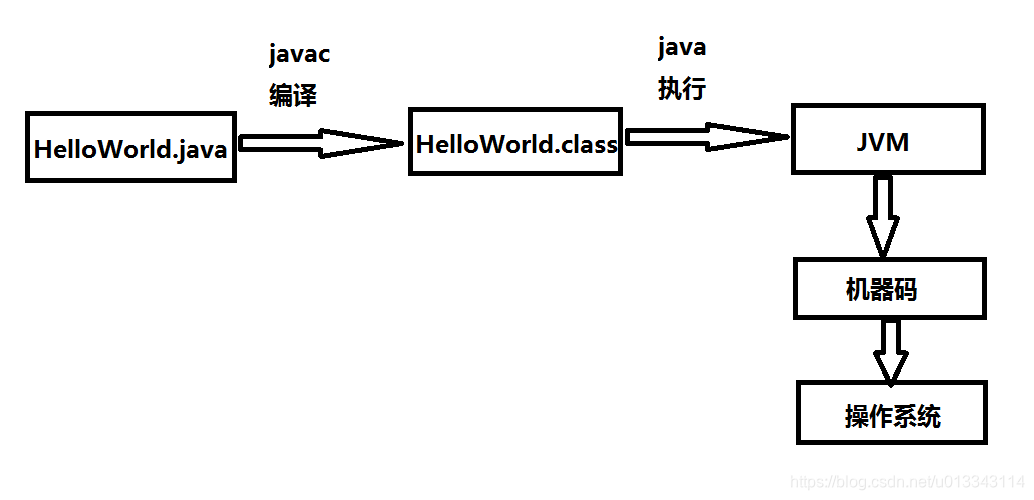
- java源码首先需要通过javac命令编译成字节码(.class)
- 字节码再由java命令交给JVM(Java虚拟机)来运行
- JVM负责把字节码翻译为机器码,最后交给操作系统来执行
Eclipse的使用
目前Java常用的开发工具有Eclipse和Idea,我们先使用Eclipse
下载Eclipse后,解压打开eclipse.exe,点击File > New > Projec 选择Java Project
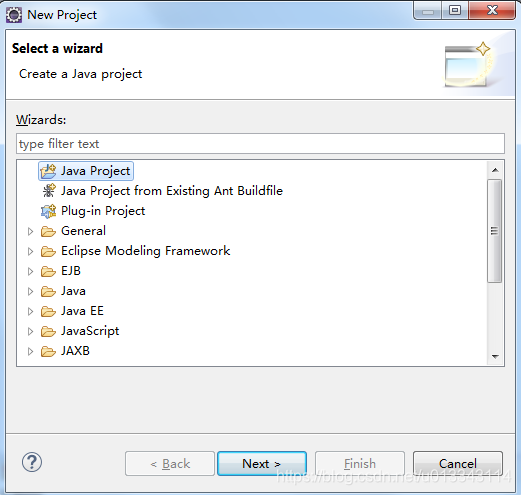
输入项目名称,点击Finish
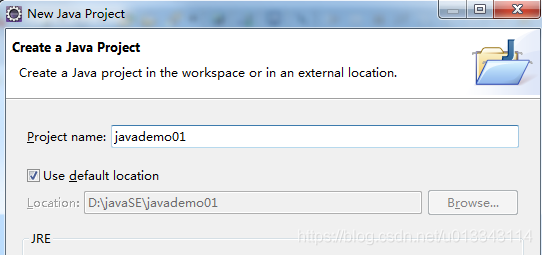
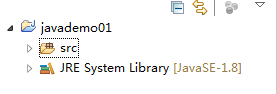
点击src,右键New > Package 新建包,输入包名
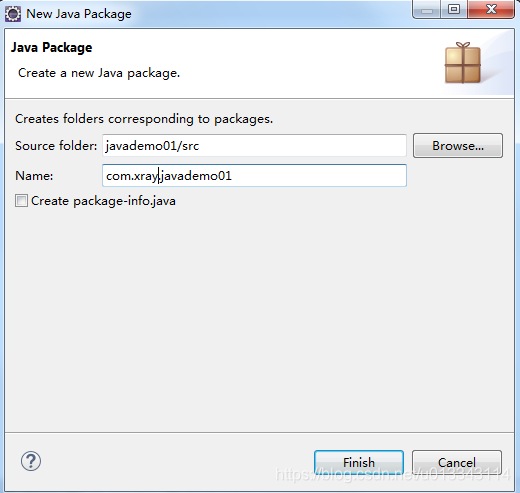
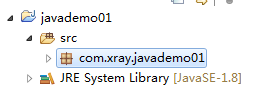
点击包,右键New > Class 新建类,输入类名点击Finish
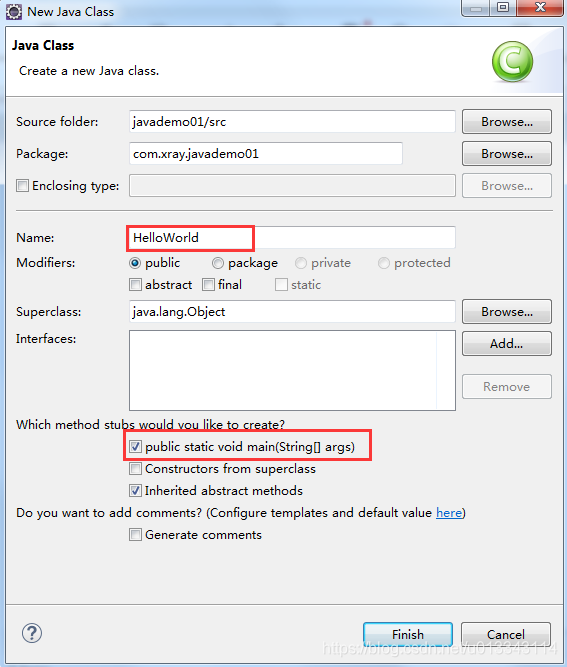
输入代码后,点击执行按钮,可以看到运行效果
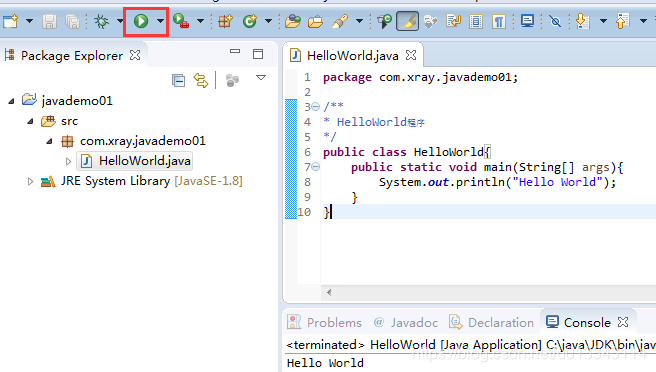
结束
本文结束了,留个作业给开始写HelloWorld的同学:
1、在控制台输出诗词:
《念奴娇 赤壁怀古》
大江东去,浪淘尽,千古风流人物。
故垒西边,人道是,三国周郎赤壁。
乱石穿空,惊涛拍岸,卷起千堆雪。
江山如画,一时多少豪杰。
遥想公瑾当年,小乔初嫁了,雄姿英发。
羽扇纶巾,谈笑间,樯橹灰飞烟灭。
故国神游,多情应笑我,早生华发。
人生如梦,一尊还酹江月。
——————————————
年代: 宋 作者: 苏轼
大家如果需要学习其他Java知识点,戳这里 超详细的Java知识点汇总